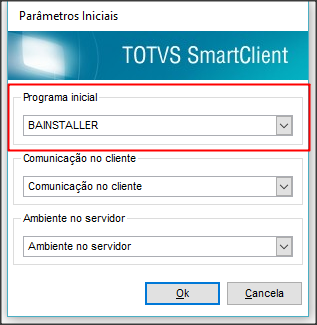Histórico da Página
...
Inicie o TOTVS SmartClient®.
No campo "Programa Inicial", preencha com BAInstaller e os demais campos com suas respectivas informações de ambiente. Em seguida, clique em "Ok".
Aguarde o processo ser concluído e selecione "Ok".
Realize o deploy do projeto de ETL no GoodData®: DIS0014_Como_realizar_deploy_ou_redeploy_smart_analytics
Configure o arquivo properties.
Dica O seguinte documento apresenta todas as informações necessárias para o correto preenchimento do arquivo my.properties: Configuração do my.properties.
Execute o run.bat.
Dica Lembre-se que este arquivo deve estar apontando para o arquivo properties configurado e o Agent (arquivo jar) desejado. Consulte o seguinte documento para mais informações: A0022_Como_verificar_versão_do_Agent_no_Run.bat
Aviso Se for retornado algum erro que impediu o fim da execução do processo do Agent, ou se ainda possui dúvidas, acesse: Agent
Ao finalizar a execução, abra o arquivo agent.log (contido na pasta log na qual é criada pelo TOTVS Fast Analytics®) para verificar se ocorreram erros na execução do processo de ETL.
Uma vez que a execução do Agent ocorreu sem erros, acessar os dashboards (GoodData®) para verificar os valores apresentados.
...